苹果软件itunes的基本使用方法。超详细。
使用itunes

iTunes 9.2 或更新版本:点击免费下载:
.c删除汉字即可打开
n/itunes/download/
iTunes 是一个十分强大的管理软件,没有越狱之前,所有的操作都要使用它来完成(下载购买安装应用程序,备
份名片信息,同步资料等。
刚入手iphone的应当先学会熟练使用itunes
首次连接需要电脑联网,这样才能对手机激活。
下面集中说明一下软件各功能和常用的功能: CTRL+F输入关键字可以检索:
配置Iphone4接入点:
我们为联通3G和没有3G网络的移动用户提供配置接入点的方法。
自联通定制机上市以来,发售的Iphone4已经自动配置了网络设置,
因此无需设置接入点也可以连接网路,
如果你的能上网就无需设置!
移动用户比较方便,只要你的手机开通了GPRS业务,就可以使用Safari配置彩信和接入点:
联通卡网络设置:接入点和彩信。
利用itunes软件玩转你的苹果产品

首先将你的ipod连上电脑并打开电脑上的itunes软件在itunes左边工作区中间部分会显示你的ipod设备设备名称可以随意更改在右边工作区下方的选项中选中“手动管理音乐和视频”第一项选项随意可选可不选随后在上方工具栏里选择“编辑”--“偏好设置”选中“高级”--“常规”标签页将图中红圈中的两个选项留空此操作的意图是不改变你原来在电脑上手动管理音乐的文件夹和排序情况然后开始实际操作如图所示在某mp3文件夹下有以下三个文件夹里面保存有相应的音乐文件回到itunes软件界面右键单击ipod设备图标选择“新建播放列表”如图所示已建立好与文件夹相对应的三个播放列表选中某播放列表然后将相对应的文件夹直接拖拽到itunes右侧工作区依次重复以上操作全部完成后效果如下所有歌曲都已传入ipod中相对应的播放列表每一张播放列表相当于一个文件夹如果要删除歌曲如果只在播放列表中删除或者只删除播放列表的话删除操作只对播放列表起作用歌曲文件依然存在于ipod中要彻底删除操作如下回到ipod设备下的“音乐”目录在右上角的搜索框内输入要删除的歌曲的关键词比如专辑名称或者演唱者名称符合关键词的搜索结果会显示在下方工作区中ctrl+a全选搜索结果按del或者右键选择“删除”在弹出的对话框中点击“删除”全部操作完成后右键点击ipod设备选择弹出或者点击ipod设备右边的弹出按钮或者点击itunes 软件界面右下角的弹出按钮此时ipod会显示“可以断开连接”此时断开连接线缆即可关于itunes软件存在的意义一般很多人都会觉得使用软件来管理随身播放器比较麻烦造成使用不便apple的理念是把ipod打造为随身媒体中心而非简单一款mp3播放器通过itunesipod实现了很多进阶功能包括可以自动更新的podcast功能可玩性很强的智能播放列表功能可以将不同电平信号水平的音乐文件音量调整为相近大小的音量平衡功能可以为每首歌曲指定播放开始和结束时间位置等等极其便利和人性化的功能。
苹果iphone如何使用iTunes无线同步功能
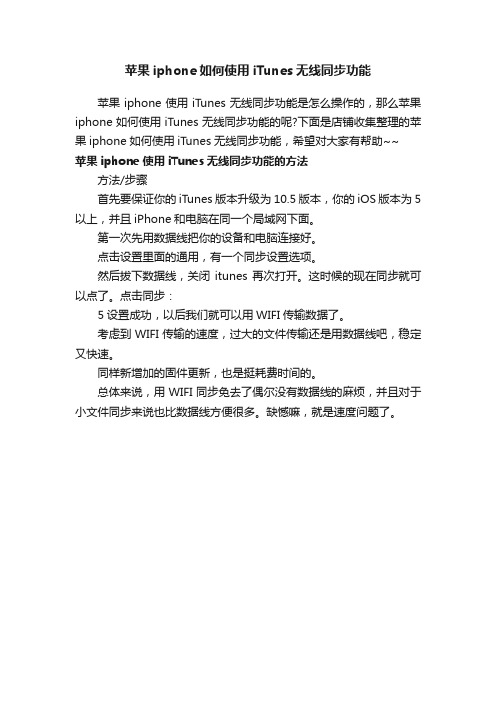
苹果iphone如何使用iTunes无线同步功能
苹果iphone使用iTunes无线同步功能是怎么操作的,那么苹果iphone如何使用iTunes无线同步功能的呢?下面是店铺收集整理的苹果iphone如何使用iTunes无线同步功能,希望对大家有帮助~~
苹果iphone使用iTunes无线同步功能的方法
方法/步骤
首先要保证你的iTunes版本升级为10.5版本,你的iOS版本为5以上,并且iPhone和电脑在同一个局域网下面。
第一次先用数据线把你的设备和电脑连接好。
点击设置里面的通用,有一个同步设置选项。
然后拔下数据线,关闭itunes再次打开。
这时候的现在同步就可以点了。
点击同步:
5设置成功,以后我们就可以用WIFI传输数据了。
考虑到WIFI传输的速度,过大的文件传输还是用数据线吧,稳定又快速。
同样新增加的固件更新,也是挺耗费时间的。
总体来说,用WIFI同步免去了偶尔没有数据线的麻烦,并且对于小文件同步来说也比数据线方便很多。
缺憾嘛,就是速度问题了。
iPad2及iTunes的详细使用方法PPT课件

孔
iPad后背的按键、开关和插孔
2020年9月28日
4
ipad机器的简要介绍
10W USB 电源适配器
iPad的附件
数据传输/电源插头 转USB插头和电缆
触屏软头书写笔(另 配)
2020年9月28日
5
ipad机器的简要介绍
微型SIM 卡托架的装、卸
1 将 SIM 卡推出工具的末 端插入 SIM 卡托架上的小 孔。用力按工具并一直往 下推,直到托架弹出。如 果没有 SIM 卡推出工具, 可以使用回形针的末端。
Photo Booth,使用正面相机或背面相机来拍摄快照。
拍摄快照之前可添加特效。
2020年9月28日
10
ipad系统软件的简要介绍
设置,可对iPad进行个性化设置,如网络、邮件、Web、 音乐、视频、照片等等。管理iPad 无线局域网 帐户 ,设 定自动锁定和安全密码
Safari,用于浏览互联网上的网站。连按两次以放大或缩 小, 可打开多个网页。可与电脑Explorer 同步书签。
链 接 后 进 入 苹 果 网 页
2020年9月28日
14
点击“下载iTunes”后出现这一页面
2020年9月28日
15
点击“立刻下 载”
2020年9月28日
16
选择存储iTuns的文件夹
2020年9月28日
17
开始下载iTunes
2020年9月28日
18
下载完成后,运行安装程序iTunesSetup.exe
Mail,使用多种流行的电子邮件服务、大多数业内标准 POP3 和 IMAP 电子邮件服务收发电子邮件。
照片,将的照片和视频整理到相簿。
第十四章 iTunes

第十四章iTunesiTunes是Mac OS X 10.5中文版内置的一款非常优秀的音频播放应用程序,使用它可以对我们搜集的音乐、歌曲和MP3进行播放,并能收听网络广播。
iTunes是一款非常优秀的音乐应用程序,使用它不仅可以播放音乐和制作音乐,还可以把制作或搜集的音乐刻录成光盘。
使用它可以播放目前比较流行的CD格式和MP3格式的音乐,如果连接到Internet 上还能收听网络广播。
14.1认识iTunes我们可以通过点击Dock任务栏上的iTunes图标或直接到应用程序中找到该程序。
ITunes界面窗口如下,图14-1。
控制区播放信息播放列表来源列表音乐商店图14-11.控制区顶部的播放控制区是由播放器控制按钮、快进按钮和倒退按钮组成的。
我们可以通过顶部的“播放”按钮来控制播放的音乐,还能够调整音量。
实际上播放的时候,选中乐曲直接双击鼠标就可以播放了(图14-2)。
图14-2我们可以通过“信息”窗口随时查看正在播放的音乐,比如歌曲名和播放进度等等,如果音乐过多,那么可以在右上角的“搜索”框中输入我们要播放的音乐进行查找(图14-3)。
3. 来源列表iTunes 窗口左边是音乐来源列表,包括音乐、影片、电视节目、Podcast 、广播和自定的一些播放列表文件库。
我们可以选择iTunes 菜单下的“偏好设置”命令,打开“偏好设置”窗口,然后点击“通用”选项卡,然后在“显示”选项后面设置来源列表中的显示项目(图14-4)。
图14-3图14-4它是歌曲和视频的选集。
播放列表可以包含歌曲、Podcast、有声读物、视频以及广播电台的链接。
我们可以将播放列表分为3种。
标准播放列表:也就是默认设置下的播放列表智能播放列表:基于我们设置的规则创建,当资料库更改时,智能播放列表会自动更新。
派对随即播放或“现场混音”播放列表:从资料库或播放列表中随即选择的歌曲来创建。
我们可以通过选择“文件”菜单下的“新建播放列表”、“新建智能播放列表”等命令来创建不同类型的列表文件(图14-5)。
iphone 手机如何同步itunes

iTunes是iPhone的官方管理工具,可以同步包含联系人、日历、电子邮件帐户、网页书签、音乐、影片、照片、应用程序在内的一系列数据,还可对iPhone上的数据进行备份、还原。
由于很多用户对iTunes的使用并不是太熟悉,因此我讲解一下关于iTunes入门的一些基础应用。
一、操作界面及基本功能介绍首先请确定在您的电脑上已经安装好iTunes,若未安装,请点击下载iTunes最新版,安装过程按照提示一步一步进行安装即可。
安装完毕后,当您的iPhone通过USB线缆连接到电脑PC端时,iTunes会自动启动(若未自动启动,请手动开启iTunes)。
若您的iPhone已经激活,则iTunes会自动识别iPhone,并显示iPhone操作界面,如下图:在itunes的左侧,点击自己的iphone设备,右边就会显示出不同的类别在摘要界面中,可以查看到iPhone的关于信息,包括iPhone名称,iPhone容量(用户空间大小),软件版本(iPhone固件版本),序列号;版本中,“检查更新(更新)”按钮用来对iPhone的固件进行升级(保持iPhone用户空间内的数据),“恢复”按钮可对iPhone进行恢复到原始设置,iPhone内的所有数据会被抹除;但是我建议大家不要在苹果公司发布新的系统版本后立即更新在“信息”操作界面中,可以对包括“通讯录”、“日历”、“邮件帐户”、“Web浏览器(书签)”等进单独进行设置是否同步;在“铃声”界面中,可同步通过iTunes制作或添加的铃声到您iPhone上;在“音乐”界面中,可同步已经导入到iTunes资料库中的音乐数据;在“照片”界面中,可定义本地电脑中的图片文件夹,并同步到您iPhone上;在“Podcast”界面中,可同步已经导入到iTunes资料库中的有声读物;在“视频”界面中,可同步已经导入iTunes资料库中的电影或电视节目;在“应用程序”界面中,可同步通过iTunes Store购买的应用程序到您iPhone上。
iTunes进阶使用技巧 !iPhone、iPod用户必看!91助手耗电、占资源,还容易白苹果,大家远离!

您知道,不代表所有人知道;您知道一些,不代表您知道所有。
威锋贴也是我发的,已高亮。
/read-htm-tid-1176160-page-1.html大家如果觉得此帖有用,多顶顶,让更多人体会到iTunes的好,体会到苹果的精髓。
谢谢!。
附上几个总结每日APP STORE 限时免费、限时打折的网站。
偶尔大作也免费!/(中文)///free(强烈推荐,很全、很强大)。
破解软件下载/appcake/en/用iTunes也才一年。
最开始接触是买了iPod classic 160G电脑里面大概有30多G的歌,差不多4000首。
用iTunes 管理很是方便,自己改改专辑信息,部分封面可以免费自动获取,播放的时候也方便。
敢说iTunes是最先进,最优秀的音乐管理软件,没有之一。
没有iTunes的,没有苹果的今天!iTunes不只是用来给iPhone简单的装一下程序、同步下歌曲。
希望大家物尽其用吧!建议大家使用iTunes的时全歌曲的信息,比如演唱者,风格,专辑等等,方便管理。
(谷歌music可以下载mp3,专辑、演唱者等等信息很齐全,在国外的,谷歌下代理中国,随便找个国内地址填上,再去下载)推荐几个iTunes的特色功能(iPod,iPhone,iPad都适用),常用功能就不废话了,百度百度都有!iTunes可视化效果,炫到爆了,各位可以试试,播放的时候直接按Ctrl T ,Ctrl + F全屏。
请确保自己做好1,2点。
这两点会给你iTunes管理文件带来极大方便。
比如,你用的是添加文件or添加文件夹到媒体库方法导入,很容易因误删、或者变更位置导致媒体库找不到文件等一系列问题。
强烈建议大家设置!1,iTunes媒体库位置是可以改变的,包括软件APP等等一切位置,编辑--偏好设置---高级,媒体库位置(此步骤仅能改变iTunes media位置,不能改变iTunes中APP位置,改变APP位置参加第2条)勾选“保持iTunes media 文件夹有序”( iTunes自动整理文件,按演唱者/专辑/歌曲整理文件夹)勾选“添加资料到媒体库时将文件复制....”(添加文件到媒体库,只需把文件向itunes拖一次,就可以删掉了该文件,因为iTunes会自动复制到相对于的媒体库文件夹,设置上面的勾选,itunes会自动整理好文件)2,重装系统前,该做什么准备?不重装想方便的也必须看看!iTunes 媒体库乾坤大挪移:让iTunes媒体库彻底告别 C盘,1,进入iTunes,Ctrl + A ,全选,删除,选择“保留文件”!!!一定要选“保留文件”,不然所以资料掉了。
如何使用iTunes备份和恢复数据?图解iTunes功能

如何使用iTunes备份和恢复数据?图解iTunes功能如何使用itunes备份和恢复数据?相信很多苹果小白都还不了解iTunes软件,单纯以为这只是一款音乐播放软件,但事实上我们可以利用iTunes软件备份手机数据,当手机数据被误删除的时候还可以恢复出想要的数据,今天小编就给大家图解分析一下iTunes功能。
一、利用iTunes备份iPhone数据1.连上iPhone手机,并授权,如图2.点击继续;3.点击“立即备份”进行备份,但注意备份时不要勾选“备份加密”,二、利用iTunes恢复iPhone数据将手机连接到电脑上,然后在界面左上角,点击设备。
在出现的设备详情界面上,点击“备份”模块下的“恢复备份”按钮。
这时候在弹出的窗口中,可以查看备份的日期和大小,选择最近的备份文件,然后点击“恢复”按钮,等到恢复完成即可。
三、开心手机恢复大师找回数据iTunes属于整机恢复,如果想要单独查看某项数据,我们可以借助开心手机恢复大师这款软件,利用【通过iTunes备份恢复】模式,选择需要读取的iTu nes备份点击【开始扫描】。
跳转到软件的功能界面,点击图标恢复相对应的数据。
在这里我们以恢复微信聊天记录为例,点击【微信聊天记录】图标。
进入微信聊天记录的恢复界面后,橙色字体是已经删除的微信聊天记录,黑色的字体是未删除的微信聊天记录。
勾选自己需要恢复的微信聊天记录,点击【恢复到电脑】就可以在电脑上查看删除的聊天记录了。
通过以上步骤,成功实现了利用iTunes备份以及恢复iPhone手机数据,此方法也可以适用于其它型号的iOS设备数据的恢复。
温馨提醒,生活中我们总会有误删除的情况发生,建议小伙伴养成定期备份的好习惯,这样才能保证我们的数据安全!。
- 1、下载文档前请自行甄别文档内容的完整性,平台不提供额外的编辑、内容补充、找答案等附加服务。
- 2、"仅部分预览"的文档,不可在线预览部分如存在完整性等问题,可反馈申请退款(可完整预览的文档不适用该条件!)。
- 3、如文档侵犯您的权益,请联系客服反馈,我们会尽快为您处理(人工客服工作时间:9:00-18:30)。
itunes的使用方法
目录
一、准备工作
1.改变itunes的存储路径
2.保持itunes music文件夹有序
3. CD导入设置
4.刻录CD
5.界面介绍
二、添加歌曲
1.itunes store购买
2.通过正版cd导入
(1)导入CD
(2)新建播放列表
(3)歌曲信息编辑
3.网上或从别处下载
(1)将文件添加到资料库
(2)将文件夹添加到资料库
(3)直接把文件拖入资料库中的“自动添加到 iTunes”文件中(4)歌曲信息编辑
三、播放音乐
四、其它使用窍门
1.编辑详细的歌曲信息:歌词,专辑插图等
2.管理歌曲
3.智能播放列表
正文
一、准备工作
1.改变itunes的存储路径
使用itunes,你可以把家中无数张CD都放在电脑中保存。
因此需要大量的存储空间,不能使用c盘作为itunes的存储空间。
所以使用itunes的第一件事就是改变itunes的存储路径
方法是:“编辑”->“偏好设置”->“高级”选项卡->“常规”
2.保持itunes music文件夹有序
点击,选择文件夹的保存路径,不要保存在C盘。
保持itunes music文件
夹有序
同时,为了使音频、视频文件拥有统一的规格,我推荐把“保持itunes music 文件夹有序”的选项勾上。
这样做的好处是itunes 会自动根据音乐的详细信息改变歌曲名字,并且在itunes 里进行操作就可以改变歌曲的属性,比较方便;比如专辑图片和歌词添加后就不会丢失了。
缺点是,添加新歌之前必须认真填写详细信息,不然就会一团糟。
3.CD 导入设置
编辑->偏好设置->高级->常规->导入设置 (1) 设置CD 导入询问
(2) 设置CD 导入编码(建议使用WAV 编码器)
iTunes 提供了5种编码方式 a) AAC 编码器
AAC 可以在对比MP3文件缩小30%的前题下提供更好的音质。
点击下拉菜单,选择CD 导入时是否询问
点击下拉菜单,选择CD 导入编码,一般使用WAV 编码
b)AIFF格式
音频交换文件格式(Audio Interchange File Format,AIFF),是一种音频文件格式标准,应用于个人电脑及其它电子音响设备以存储音乐数据。
c)Apple Lossless格式
Apple Lossless’(Apple Lossless Audio Codec、ALAC)为苹果的无损音频压缩编码格式。
在 iTunes 上名称为 Apple Lossless。
可将非压缩音频格式(WAV、AIFF)压缩至原先容量的40%~60% 左右,编解码速度很快。
也因为是无损压缩,听起来与原档案完全一样,不会因解压缩和压缩而改变。
目前便携式数位多媒体播放器中只有 iPod 可播放 (不对应 iPod shuffle)。
d)MP3格式
e)WAV编码器
波形声音,体积大,音质好。
一般导入CD时常用的压缩格式。
(3)设置方法
a)AAC和MP3 是以比特率为单位,比特率越高,声音质量越好。
b)AIFF和WAV以及Apple LossLess是以赫兹为单位,默认“自动”就可以了。
4.刻录CD
编辑->偏好设置->高级->刻录
5.界面介绍
把鼠标放在歌曲信息栏,可以勾选你需要显示的歌曲信息。
打勾“√”表示为此项显示,没有勾则表示此项不会显示在界面上。
工具栏
选择歌曲显示方式 键入歌曲名、表演者、
专辑等快速寻找歌曲
智能列表,可依照歌曲的设定,满足条件的歌曲自动放入此列表
播放列表,可管理歌曲
功能快键选择
选择扬声器
刻录光盘
打开侧边栏
歌曲信息栏,选中此栏,右键进行勾选你需要显示的歌曲信息
点击鼠标右键
二、添加歌曲 添加歌曲有好几种方法 1.itunes store 购买
这个需要itunes 支持的国际信用卡,比如 visa 。
2.通过正版CD 导入
(1) 如果你设置了CD 导入询问,放入CD
后会出现询问框。
右侧栏中会显示设备
(2) 为了方便管理你的CD,导入CD 时可以建立新的列表,方便查找。
a) 方法:“文件”——“新建播放列表”,命名
显示正在导入,导入歌曲的种类为你设置的编码器格式
b)在智能列表“最近添加的”中选取刚导入的歌曲,选中(shift全选,ctrl单项选
中)——单击鼠标右键——在播放列表中显示——选择你刚建立的播放列表。
CD中的歌曲就出现在你建立的播放列表中。
(3)歌曲信息编辑
如果是正版CD,iTunes会自动寻找此专辑的歌曲名。
如果没用找到相关的信息,就需要手动输入信息。
方便你今后管理你的音乐。
a)方法:选中歌曲——单击右键——显示简介
b)然后会跳出歌曲信息框,点击“信息”,在相应位置编辑歌曲信息,单击“确定”。
c)界面上显示修改后的信息。
可以方便你的查找和管理歌曲。
3.网上或从别处下载
网上有很多无损音乐网站,诸如,
,等等之类的。
可以进行下载。
注意,下载的音源一定要好。
歌曲的添加方法:
a)文件——单击右键——把文件添加到资料库
b)文件——单击右键——把文件夹添加到资料库
c)直接把文件拖入资料库中的“自动添加到 iTunes”文件中
d)参照上面“CD歌曲信息编辑”命名方式,修改歌曲信息。
方法:选中歌曲——单击右键——显示简介——“信息”栏三、播放音乐
双击iTunes图标——界面右下角选择扬声器——选择音乐播放
可以选择同时用多个扬声器播放同一首歌。
四、其它使用窍门
1、编辑详细的歌曲信息:歌词,专辑插图等
选中歌曲——单击鼠标右键——显示简介
“显示简介”中可以编辑歌曲的起始时间,歌词,插图,等等。
选择歌词、插图
等栏进行编辑
2、管理歌曲
选中歌曲——单击鼠标右键
可选“评价”,给歌曲打分,方便你使用智能列表管理。
可选“播放次数”,等等。
3、智能播放列表
如果你有上百首歌曲,不同的时间想听不同的歌曲,一首首的寻找很麻烦。
有一个很方便的方法,建立智能播放列表。
只要你对智能播放列表进行设定,在你iTunes上的歌曲就会按照要求,自动出现在这个智能播放列表中。
默认的有“最近添加的”,“最近播放的”等等。
方发:文件——新建智能播放列表——设置——重命名
你也可以编辑现有的智能播放列表
方法:选中智能播放列表——点击鼠标右键——编辑智能播放列表。
